Nastavte ovladač MongoDB pomocí modulu npm
Abychom získali ovladač MongoDB node.js, musíme nejprve získat modul npm pro Node.js do našeho systému, který by měl být aktualizován. Nainstalovali jsme npm s nejnovější verzí globálně do systému. Příkaz pro instalaci modulu npm je uveden níže:
npm install -g npm@9.8.1Zde je evidentní, že do počítače byl přidán modul npm.

Nyní potřebujeme integrovat MongoDB s ovladačem Node.js, takže následující příkaz nám pomůže získat ovladač Mongodb pomocí příkazu npm. Závislosti ukládá npm do souboru s názvem „package.json“ s volbou -save. Můžeme však nainstalovat ovladač MongoDB a přidat jej do závislostí projektu bez možnosti –save, abychom dosáhli stejného výsledku.
npm nainstalovat mongodb --save
Ovladač MongoDB je nyní úspěšně nainstalován, jak je vidět na následujícím obrázku.

Dalším krokem je vytvoření jedinečného adresáře, kam lze umístit program MongoDB. Chcete-li to provést, vytvořte adresář „NewFolder“ pomocí příkazu mkdir. Příkaz pro vytvoření adresáře je následující:
mkdir Nová složka
Nyní jsme zadali cestu, jak je uvedeno níže, abychom se dostali do tohoto konkrétního adresáře.
cd C:\Users\Hp\MyNodejs\NewFolderNyní se tedy nacházíme v adresáři „NewFolder“, který byl vytvořen v předchozím kroku. Přejdeme k dalšímu procesu a vyzveme příkaz „npm init -y“, aby rychle inicializoval nový projekt Node.js vygenerováním souboru package.json s výchozími hodnotami bez nutnosti jakéhokoli vstupu uživatele.
Jako výstup příkazu níže byl vytvořen základní soubor package.json s výchozími hodnotami.
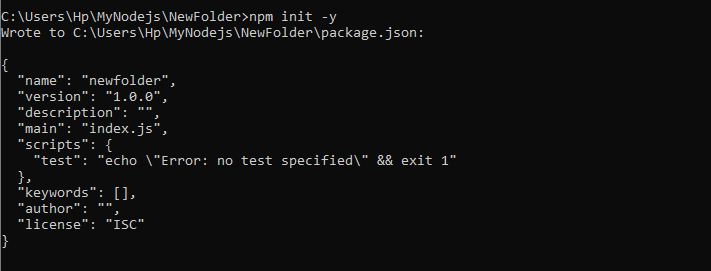
Příklad č. 1: Navázání spojení se serverem MongoDB pomocí integrace Node.js
Všechny počáteční kroky k získání ovladače MongoDB v rámci Node.js byly úspěšně dokončeny ve výše uvedené části. Nyní můžeme snadno navázat spojení se serverem MongoDB. Za tímto účelem jsme v adresáři „NewFolder“ vytvořili soubor s názvem „MongoDB.js“. Skript pro navázání spojení je uveden níže.
const { MongoClient } = vyžadovat ( 'mongodb' );const url = 'mongodb:// 127.0.0.1:27017 ' ;
const client = new MongoClient(url);
const db_name = 'Nová databáze' ;
asynchronní funkce main() {
čekat client.connect();
console.log( 'Úspěšně připojeno k serveru MongoDB' );
const db = klient.db(jméno_db);
const collection = db.collection( 'uživatelé' );
vrátit se 'Hotovo.' ;
}
hlavní()
.then(console.log)
.catch(console.error)
.finally(() => client.close());
Přidali jsme třídu „MongoClient“ z balíčku MongoDB pro generování připojení k serveru MongoDB. Poté jsme specifikovali proměnné „url“ a „db_name“, kde je definována adresa URL serveru MongoDB, což je v tomto případě localhost, a zadali název databáze MongoDB „NewDatabase“.
Poté jsme nastavili funkci async a nazvali ji main(). Uvnitř této funkce main() jsme použili funkci connect() pro navázání spojení, a když je spojení úspěšně navázáno, log() vypíše zprávu.
Po nastavení připojení přistupujeme ke kolekci „uživatelé“. Zde můžeme provádět různé databázové operace uvnitř hlavní funkce. Dále je zavolána funkce main pomocí main().then(console.log).catch(console.error) pro zpracování případů úspěchu a chyb. Nakonec jsme spojení MongoDB uzavřeli pomocí client.close() v bloku .finally().
Výstup ukázal, že spojení se serverem MongoDB bylo úspěšně navázáno, když jsme soubor spustili příkazem node.

Příklad č. 2: Vložte dokumenty do kolekce MongoDB pomocí Node.js
Připojili jsme se k serveru MongoDB v předchozí části. Po navázání spojení můžeme dokumenty vkládat do sbírky, která je specifikována ve výše uvedeném programu. Operace vložení dokumentu do kolekce „user“ je přidána do stejného souboru „MongoDB.js“.
const { MongoClient } = vyžadovat ( 'mongodb' );const url = 'mongodb:// 127.0.0.1:27017 ' ;
const client = new MongoClient(url);
const db_name = 'Nová databáze' ;
asynchronní funkce main() {
čekat client.connect();
console.log( 'Úspěšně připojeno k serveru MongoDB' );
const db = klient.db(jméno_db);
const collection = db.collection( 'uživatelé' );
const insertDocs =
wait collection.insertMany([{ název: 'Alex' , e-mailem: ' alex@example.com ' },
{ název: 'Andy' , e-mailem: ' andy@example.com ' },
{ název: 'Sám' , e-mailem: ' sam@example.com ' }]);
console.log( 'Dokumenty vloženy do sbírky =>' , insertDocs);
vrátit se 'Hotovo.' ;
}
hlavní()
.then(console.log)
.catch(console.error)
.finally(() => client.close());
Zde je celý skript stejný jako výše; právě jsme vložili operaci vložení do asynchronní funkce main(). Vytvořili jsme proměnnou „insertDocs“ a poté zavolali funkci insertMany() pomocí příkazu wait. Pro funkci insertMany() jsme specifikovali tři dokumenty, které obsahují pole „name“ a „email“ s různými hodnotami v každém z nich. Po správném vložení všech dokumentů se vygeneruje výpis.
Výstup zobrazený dokumenty jsou úspěšně vloženy do kolekce se třemi jedinečnými ID.
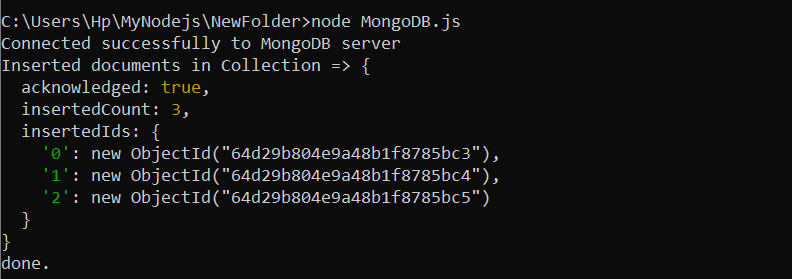
Příklad č. 3: Aktualizujte dokument do kolekce pomocí Node.js
Stejným způsobem můžeme také použít operaci aktualizace MongoDB v Node.js podle stejného souboru „MongoDB.js“. Operace je přidána do souboru pro operaci aktualizace. Zvažte program pro tuto operaci.
const { MongoClient } = vyžadovat ( 'mongodb' );const url = 'mongodb:// 127.0.0.1:27017 ' ;
const client = new MongoClient(url);
const db_name = 'Nová databáze' ;
asynchronní funkce main() {
čekat client.connect();
console.log( 'Úspěšně připojeno k serveru MongoDB' );
const db = klient.db(jméno_db);
const collection = db.collection( 'uživatelé' );
const updateDoc = wait collection.updateOne({ name: 'andy' },
{ $set: { email: ' andy12@example.com ' } });
console.log( 'Dokument aktualizován ve sbírce=>' , updateDoc);
vrátit se 'Hotovo.' ;
}
hlavní()
.then(console.log)
.catch(console.error)
.finally(() => client.close());
Zde jsme nazvali proměnnou „updateDocs“, kde je operace aktualizace definována operátorem $set. Definice metody updateOne() uvádí, že je třeba aktualizovat pouze jeden dokument. V metodě updateOne() MongoDB jsme poskytli pole názvu s hodnotou jako první příkaz a poté jsme druhému příkazu přiřadili operátor $set, kde je uvedeno pole „e-mail“, aby se nový e-mail odpovídajícím způsobem aktualizoval. .
Zobrazí se výstup, kde je dokument, který má být aktualizován, spárován a upraven pomocí Node.js.
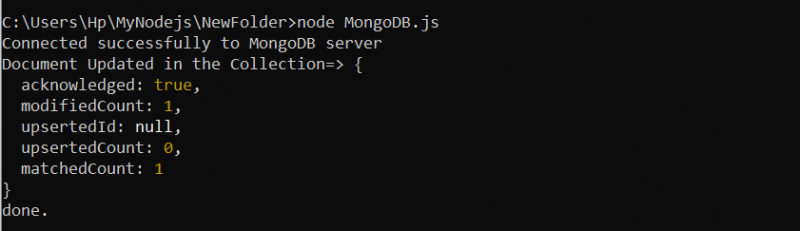
Příklad č. 4: Odstranění dokumentu z kolekce MongoDB pomocí Node.js
Dále jsme použili operaci odstranění MongoDB pomocí Node.js. Operace je uvedena v podobném souboru „MongoDB.js“.
const { MongoClient } = vyžadovat ( 'mongodb' );const url = 'mongodb:// 127.0.0.1:27017 ' ;
const client = new MongoClient(url);
const db_name = 'Nová databáze' ;
asynchronní funkce main() {
čekat client.connect();
console.log( 'Úspěšně připojeno k serveru MongoDB' );
const db = klient.db(jméno_db);
const collection = db.collection( 'uživatelé' );
const deleteDoc = wait collection.deleteOne({ name: 'Andy' });
console.log( 'Dokument smazán=>' , deleteDoc);
vrátit se 'Hotovo.' ;
}
hlavní()
.then(console.log)
.catch(console.error)
.finally(() => client.close());
Zde jsme definovali novou proměnnou „deleteDoc“, kde je dokument odstraněn ze stejné kolekce „users“. Metoda deleteOne() je poskytována v rámci proměnné „deleteDoc“ pro odstranění pouze konkrétního dokumentu, což je ten s polem „name“ uloženým s hodnotou „Andy“. Když je dokument odstraněn z kolekce, soubor Node.js také vygeneruje zprávu o odstranění.
Podle očekávání byl dokument úspěšně odstraněn z kolekce MongoDB „users“.

Závěr
Ukázali jsme, jak vytvořit připojení k databázi MongoDB a přistupovat ke kolekci pomocí ovladače MongoDB Node.js Driver. Po úspěšném připojení k MongoDB jsme do hlavní funkce zahrnuli další operační kód pro provádění operací MongoDB.